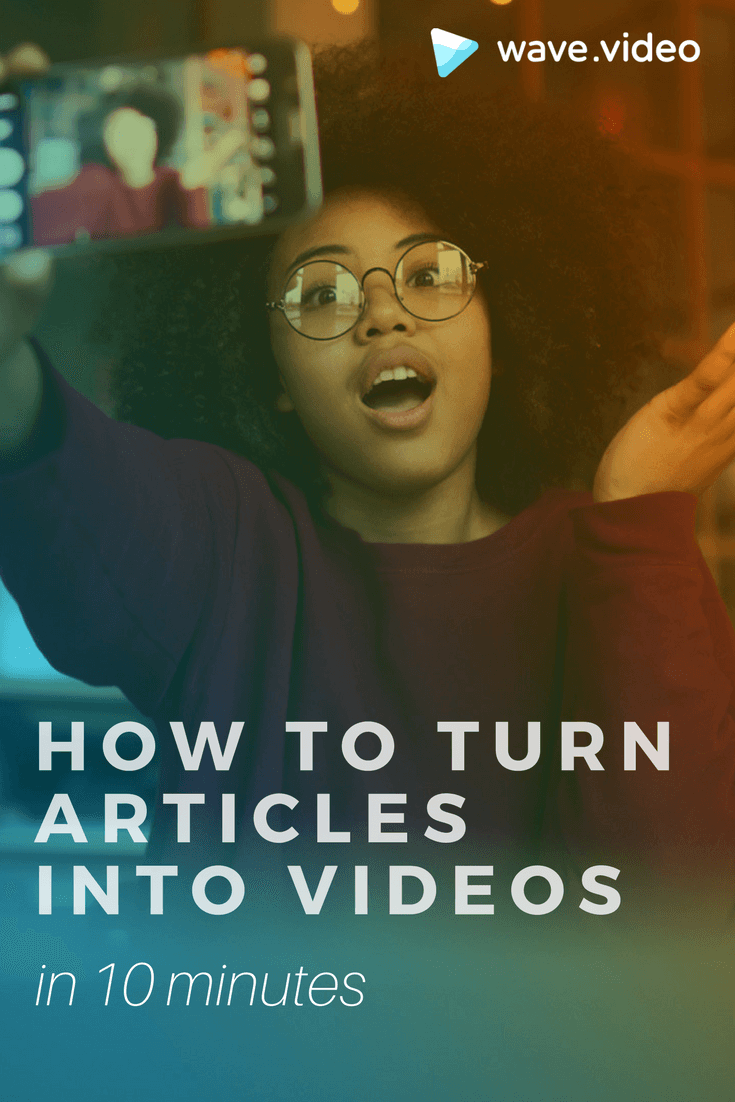Comment transformer des articles en vidéos en 10 minutes

Publié initialement le 4 juillet 2017. Mise à jour le 9 novembre 2020.
Et voilà : vous avez passé d'innombrables heures à faire des recherches, vous avez bu une douzaine de tasses de café, vous avez révisé comme un fou - et vous avez finalement mis au point votre article de blog qui fera fureur et que vous savez que votre public va adorer.
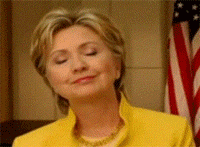
Quelle est la prochaine étape ?
Nous espérons que vous n'oublierez pas d'envoyer un nouvel article de blog à vos abonnés et de le partager sur les médias sociaux. En outre, avez-vous pensé à transformer votre article de blog en vidéo? Cela pourrait être un excellent moyen d'attirer encore plus de lecteurs et de générer des conversions.
Comment cela se fait-il ?
John Medina, biologiste moléculaire, affirme que si nous entendons une information, notre cerveau n'en retient que 10 %. Si nous accompagnons cette information d'une image, nous en retiendrons 65 %. La différence est énorme si l'on y réfléchit bien.
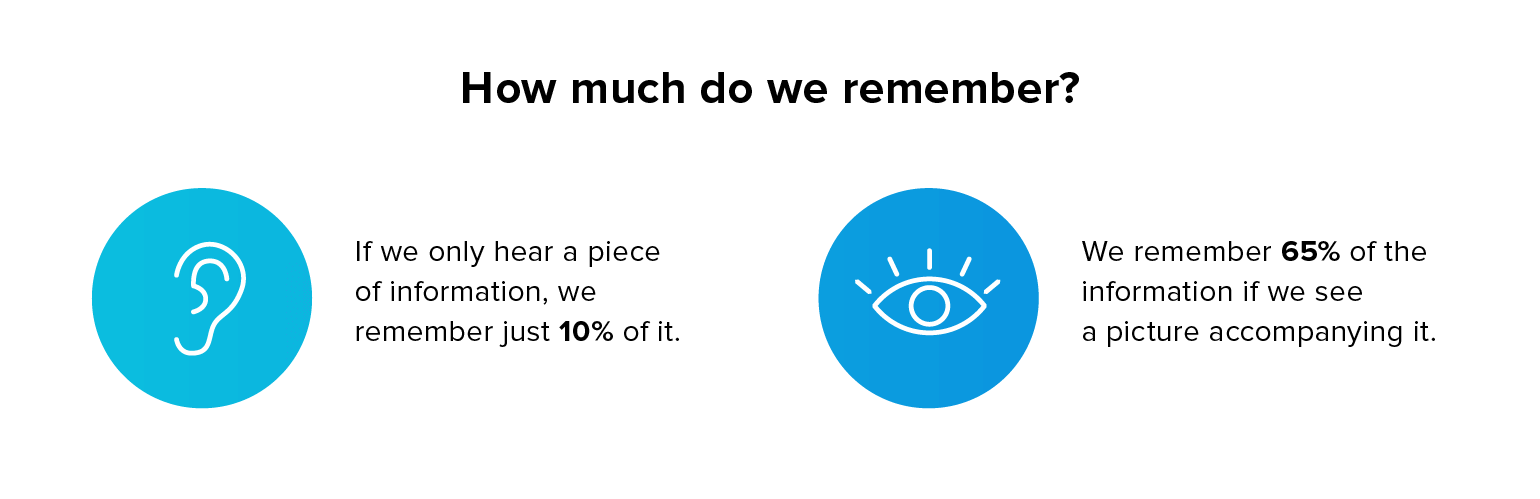
La vidéo s'avère encore plus efficace que les images statiques. Les consommateurs sont 4 fois plus nombreux à préférer regarder une vidéo sur un produit plutôt que de lire un article à ce sujet(source).
Comme le mentionne Andy Crestodina dans son billet "The Anatomy of a Perfect Blog Post", l'intégration d'une vidéo dans un billet peut avoir un impact important sur l'engagement. La vidéo est le format qui semble donner le plus de résultats.
L'article de blog idéal contient une vidéo.
Si vous voulez vous assurer que votre article de blog atteigne un public aussi large que possible, envisagez de le transformer en vidéo. Dans cet article, nous allons vous montrer comment transformer vos articles de blog en vidéos très engageantes dont les gens parleront avec enthousiasme sur les réseaux sociaux.
4 erreurs cruciales à éviter lors de la création de vidéos pour des articles de blog
Avez-vous déjà pensé à transformer votre article de blog en vidéo ? C'est peut-être un bon moyen d'attirer de nouveaux lecteurs et, éventuellement, des clients potentiels.Comment réaliser une vidéo pour un article de blog : étape par étape
Étape 1. Commencer par un plan
Avant de vous lancer dans la création d'une vidéo, posez-vous les questions suivantes :
Quel est l'objectif exact de votre vidéo? Voulez-vous faire une accroche pour l'article de blog ou va-t-elle couvrir chaque paragraphe de votre article ?
En fonction de l'objectif que vous essayez d'atteindre avec la vidéo, vous devez créer un storyboard pour la vidéo. Par exemple, s'il s'agit d'un aperçu vidéo de l'ensemble du blog, placez le titre de chaque paragraphe sur une nouvelle diapositive et créez un diaporama vidéo.
Une autre option consisterait à diviser le titre de l'article en plusieurs parties et à placer chacune d'entre elles sur une diapositive distincte.
Notre expérience : Chaque fois que nous publions un nouvel article de blog, nous créons une courte vidéo en rapport avec l'article pour en faire la promotion sur les réseaux sociaux. Nous téléchargeons ensuite la vidéo sur YouTube au format paysage et créons parfois une version carrée de la même vidéo. Le format carré fonctionne particulièrement bien sur Facebook, où vous souhaitez que votre vidéo soit carrée.
Étape 2. Sélectionnez vos visuels
Une fois que vous avez choisi le format de votre vidéo, rendez-vous sur Wave.video et mettez la main à la pâte pour créer votre propre vidéo. Vous pouvez commencer avec votre propre vidéo en la téléchargeant sur l'outil. Dans Wave.video, allez dans l'onglet "Téléchargements" et cliquez sur le gros bouton qui dit "AJOUTER".
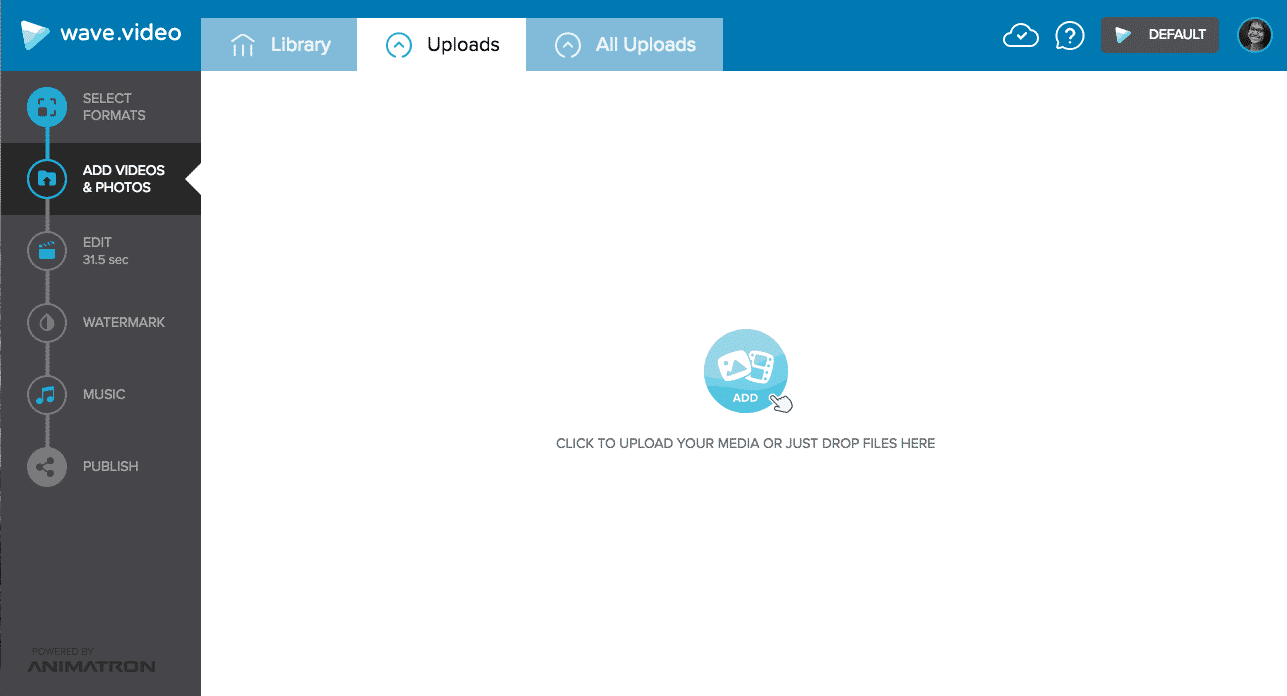
Si vous n'avez pas votre propre vidéo, passez à l'onglet "Bibliothèque". Dans Wave.video, vous avez accès à 2,5 millions de vidéos libres de droits. Il y a donc de fortes chances que vous trouviez celle qui convient le mieux à votre histoire et que vous réalisiez la vidéo parfaite pour votre blog.
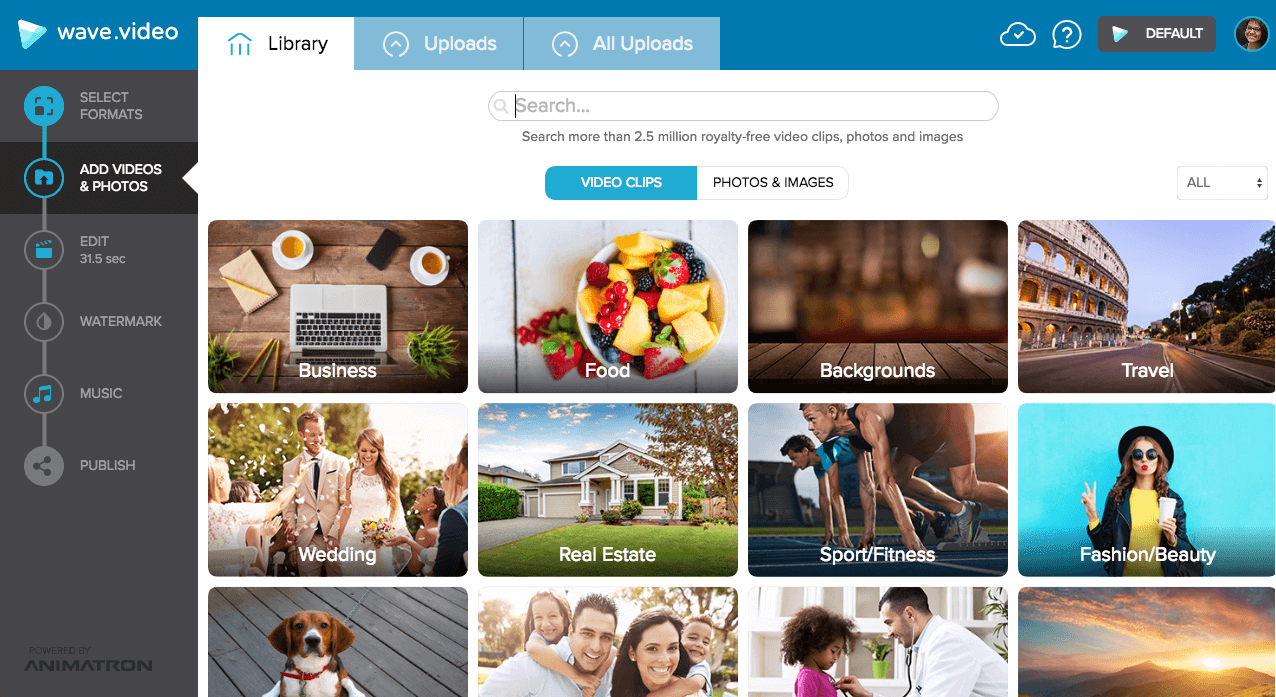
Certaines personnes ne se sentent pas à l'aise avec les vidéos d'origine, et ce pour plusieurs raisons. Certains pensent que les vidéos de stock sont reconnaissables et que l'on peut immédiatement savoir qu'une vidéo provient de la banque de vidéos. Dans une certaine mesure, c'est vrai : qui n'a pas vu des images ou des vidéos de stock qui ressemblent à ceci ? Il est évident qu'elles proviennent de la banque de données.

Nous pensons qu'il est possible d'utiliser des vidéos de stock, à condition de les personnaliser et de les rendre uniques. Voici quelques ressources qui vous aideront à trouver les meilleures images de stock et à les modifier en fonction de vos besoins :
- 5 façons simples de rendre unique une vidéo d'archive gratuite
- Comment trouver et sélectionner les meilleures images d'archives ?
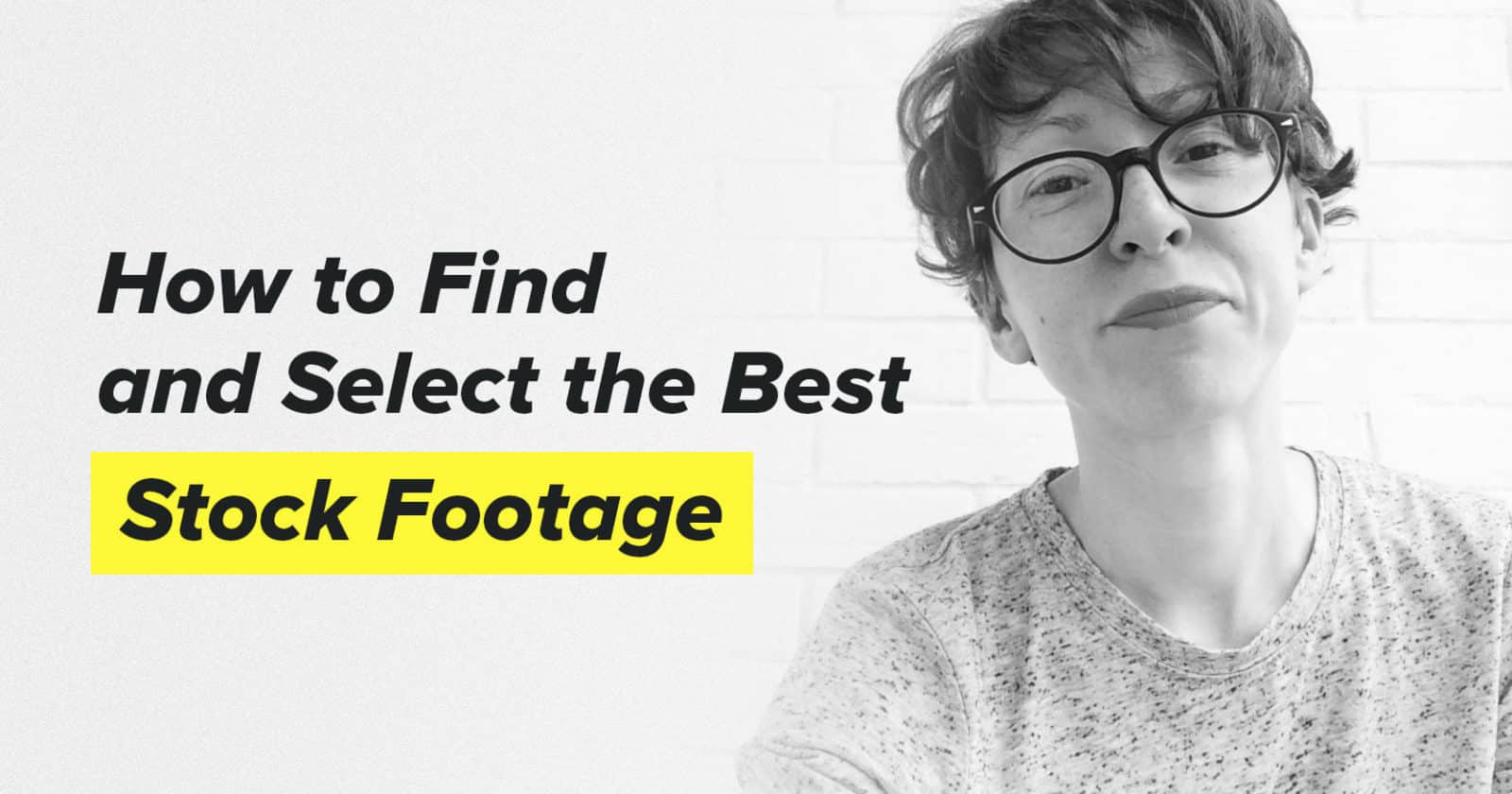
Notre expérience : dans cette vidéo, nous avons combiné des images d'archives avec un texte personnalisé et un appel à l'action. Cela nous a permis de donner à la vidéo un aspect et une sensation uniques.
Astuce : dans Wave.video, vous pouvez créer une vidéo à partir d'images (les vôtres ou celles du stock). Vous pouvez ainsi rechercher des images dans la bibliothèque au lieu d'une vidéo ou importer vos fichiers. Vous pouvez même combiner vidéo et images pour obtenir un look unique.
Étape 3. Ajoutez votre texte à la vidéo
Lesvidéos fonctionnent mieux lorsqu'elles sont accompagnées d'un texte. Bien qu'un beau visuel accompagné de musique puisse encore convenir à certains secteurs, la plupart des gens regardent aujourd'hui des vidéos sur les réseaux sociaux en coupant le son.
Pour que vos lecteurs sachent réellement de quoi parle la vidéo de blog, ajoutez du texte à votre vidéo. Vous pouvez ajouter le titre d'un article de blog ou opter pour une brève description de chaque paragraphe.
En fonction de la longueur du texte, adaptez le temps pendant lequel votre message reste à l'écran. Naturellement, les phrases plus longues seront plus longues à lire. Mais même avec des messages plus courts, vous pouvez laisser le texte affiché pendant au moins 3 secondes. Les internautes auront ainsi le temps de le lire.
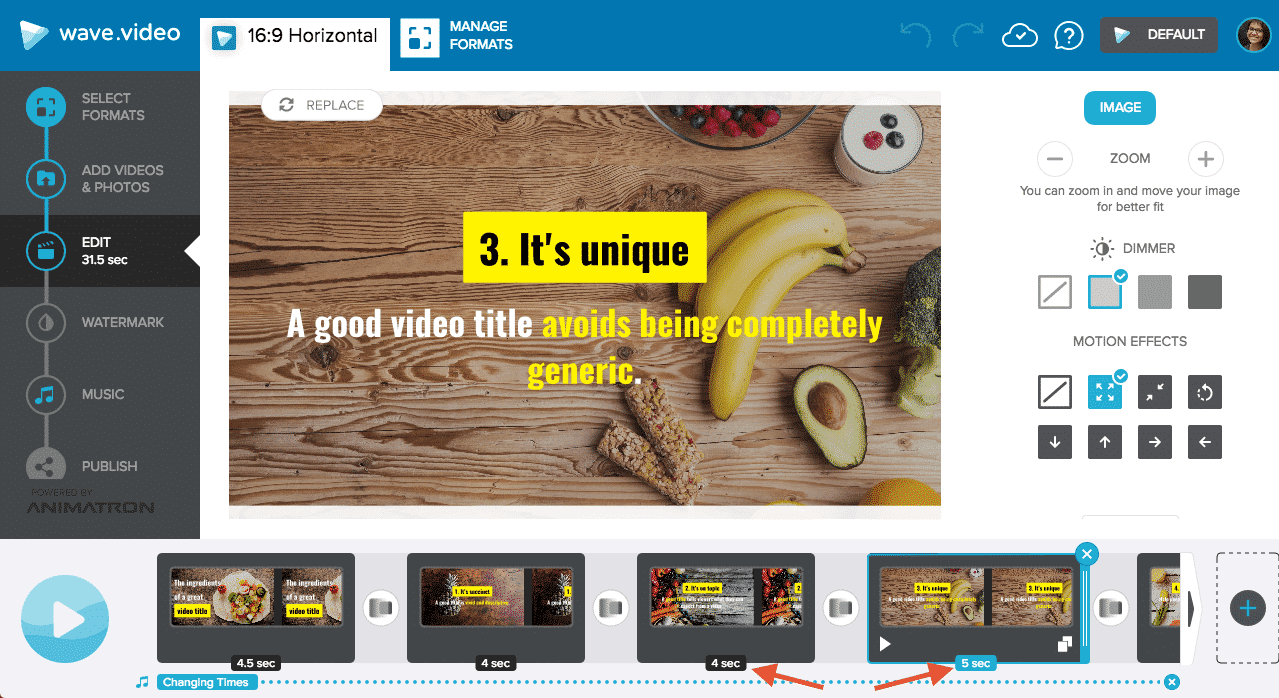
Remarquez la durée des clips vidéo avec texte : 4 et 5 secondes.
Pour ajouter du texte à votre vidéo dans Wave.video, cliquez sur le cadre "ADD TEXT". Pour que le texte reste plus longtemps à l'écran, faites glisser le cadre le long de la ligne de temps. Vous pouvez également modifier la couleur du texte et ajouter des effets de texte pour l'animer.
Étape 4. Réaliser une vidéo avec un appel à l'action
Chaque élément de contenu que vous créez doit avoir un objectif, et les vidéos que vous créez pour les articles de blog ne font pas exception. Vous voulez inciter les utilisateurs à agir, que ce soit en visitant votre site web ou en partageant l'article avec leur public.
N'oubliez donc pas d'ajouter un appel à l'action à votre vidéo. Il peut s'agir de différentes choses comme : "En savoir plus", "Suivez-nous sur Facebook", "Créez votre vidéo maintenant" ou toute autre chose que vous jugerez nécessaire. Veillez simplement à ce que votre appel à l'action fasse réellement ce qu'il est censé faire : indiquer aux gens ce qu'ils doivent faire ensuite.
Excellent exemple : Mari Smith, l'experte en marketing Facebook, utilise les CTA de manière élégante dans toutes les vidéos qu'elle partage sur Facebook.
Pour ajouter un appel à l'action dans Wave.video, cliquez sur le cadre "ADD CALL TO ACTION" à la fin de la scène.

Étape 5. Télécharger et partager
Une fois que vous avez ajouté du texte à votre vidéo et que vous avez terminé par un appel à l'action, rendez-vous dans la section "Publier" pour télécharger votre vidéo. Elle sera au format .mp4, que vous pourrez ensuite partager sur les médias sociaux ou intégrer dans votre article de blog.
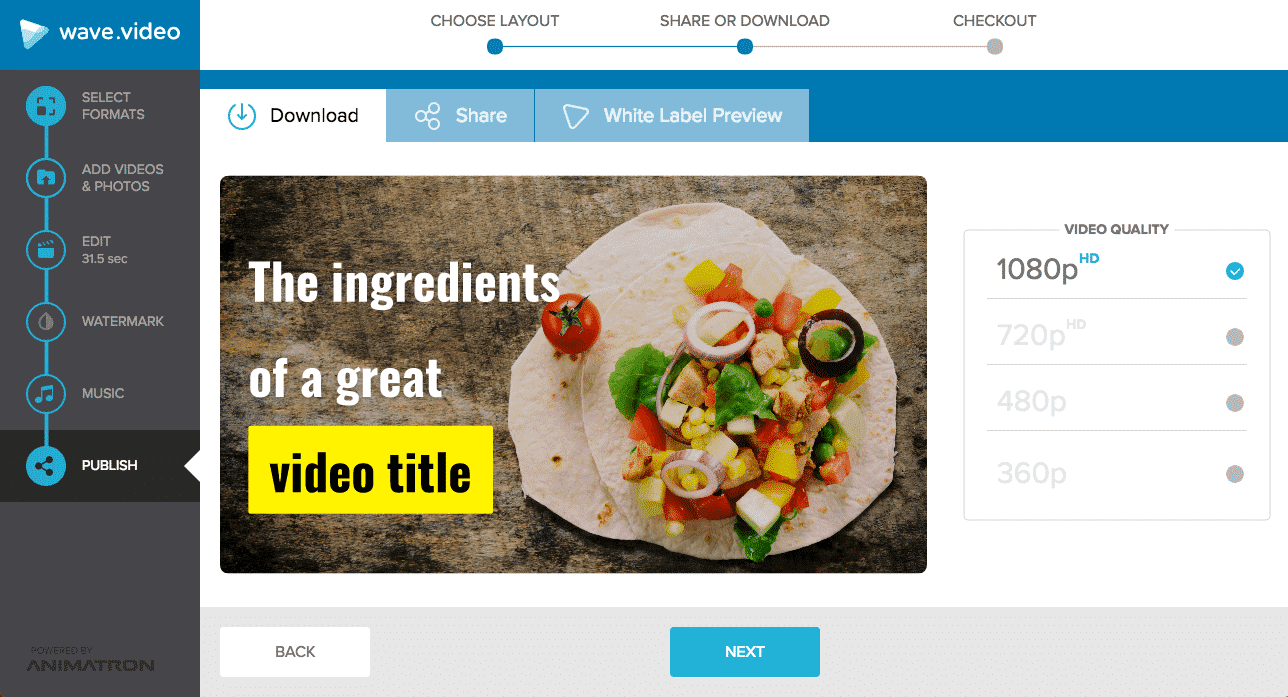
Nous utilisons Wistia pour l'hébergement des vidéos. Il est très facile d'intégrer une vidéo à partir de là en copiant et en intégrant le code vidéo.
Autres façons de réaliser une vidéo pour votre article de blog
Wave.video est notre outil préféré pour créer des vidéos pour les articles de blog, mais ce n'est certainement pas le seul. Voici quelques autres façons de transformer vos beaux articles en vidéos encore plus magnifiques.
Transformer des articles en vidéo avec PowerPoint
Si votre budget de marketing vidéo est proche de zéro, mais que vous souhaitez tout de même tirer parti de la puissance de la vidéo pour votre blog, ne vous inquiétez pas. Vous pouvez facilement créer une vidéo de marketing avec un budget limité à l'aide d'outils simples comme PowerPoint. Voici comment procéder.
La première chose à faire est d'élaborer un story-board pour la vidéo. Le processus de création vidéo pour transformer des articles en vidéos est à peu près le même pour toutes les vidéos que je crée. Je m'assois, je relis mon article de blog, je le distille en phrases concises que je peux mettre sous forme de message textuel dans ma vidéo. Je choisis des images, j'ajoute du texte, je télécharge la vidéo. Facile, hein ?
Lorsque vous êtes prêt à tout assembler, cliquez sur Fichier > Exporter > Créer une vidéo.
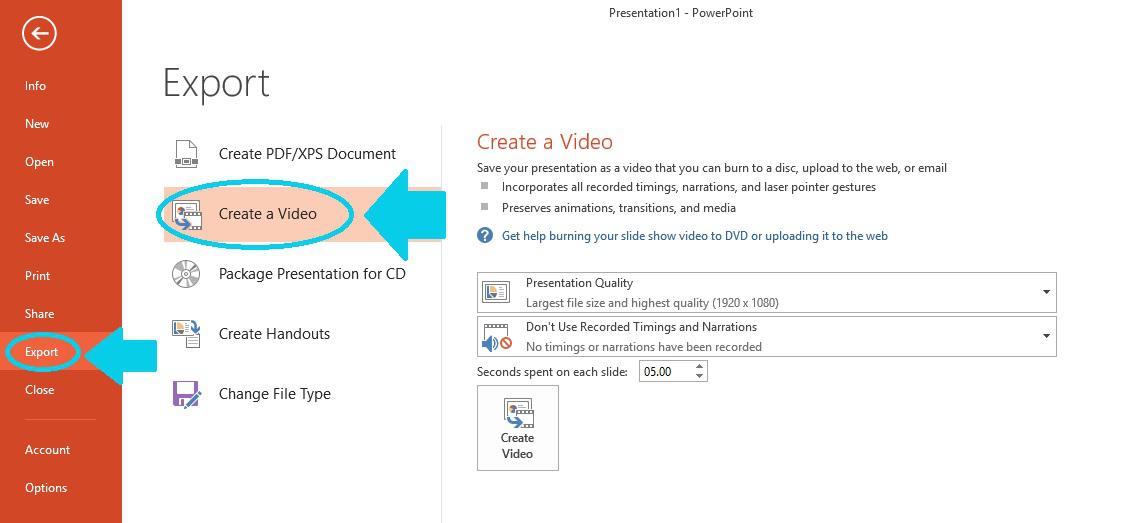
Une fois que vous avez enregistré votre présentation sous forme de fichier vidéo, vous pouvez la télécharger sur n'importe quelle plateforme. Votre public n'a pas besoin d'avoir PowerPoint pour la regarder. Jetez un coup d'œil à cette vidéo que nous avons créée à partir de l'un de nos articles :
Si les vidéos PowerPoint sont un moyen pratique et accessible de diffuser certaines de vos idées, l'inconvénient est que vous êtes assez limité dans ce que vous pouvez faire. Ce type de vidéo marketing à budget limité est davantage une présentation animée qu'une véritable vidéo marketing pour votre blog. Néanmoins, si vous débutez, cela peut être un bon moyen de vous mettre dans le bain et de transformer certains de vos articles en vidéos.
Créer un diaporama animé
Certains outils vous permettent de créer un diaporama et de le transformer en vidéo. En fait, cela signifie simplement que le diaporama commencera à se jouer tout seul. En outre, vous pourrez le télécharger au format .mp4 et l'héberger ailleurs.
L'un de mes outils préférés pour créer des diaporamas animés est Animatron Studio. Il est très puissant et permet de réaliser des vidéos fantastiques. Voici un exemple d'une courte vidéo d' accroche que j'ai créée avec Animatron Studio :
Transformer des articles en vidéos : les erreurs à éviter
D'accord, vous avez transformé votre article en une superbe vidéo. Quelle est la prochaine étape ?
Pour que votre blog (ainsi que la vidéo qu'il contient, évidemment) soit performant, veillez à éviter ces trois erreurs les plus courantes.
1. N'oubliez pas d'ajouter la vidéo à l'article de blog.
Une fois que vous avez créé une vidéo pour un article de blog et que vous l'avez téléchargée sur les réseaux sociaux, n'oubliez pas de revenir à l'article de blog et d'y intégrer la vidéo. Non seulement cela améliorera votre taux d'engagement, mais cela contribuera également à stimuler le référencement du blog. Google adore les vidéos.
2. Aucune indication qu'il y a une vidéo sur le poste
Vous avez travaillé dur pour rendre votre vidéo exceptionnelle. Alors pourquoi ne pas dire tout de suite aux gens qu'il y a une vidéo intégrée dans l'article ? Pour que les internautes sachent qu'il y a quelque chose à regarder, ajoutez le mot "VIDÉO" au début ou à la fin du titre de l'article de blog.
Vous pouvez également placer la vidéo au-dessus du pli (c'est-à-dire plus près du début de l'article) afin que les internautes la voient lorsqu'ils ouvrent l'article de blog pour la première fois.
3. Pas d'optimisation pour le blog
Si vous hébergez des vidéos sur YouTube, Wistia ou toute autre plateforme, le code d'intégration de l'iframe aura probablement des dimensions par défaut (quelque chose comme width="560″ height="315″). Cependant, tous les designs de blog sont différents et ces dimensions peuvent ne pas être les meilleures. Veillez à optimiser les paramètres en fonction de la largeur de votre propre blog.
4. Pas de description
Pour les vidéos que vous intégrez, n'oubliez pas d'ajouter des descriptions. Il est toujours utile d'indiquer à l'utilisateur ce qu'il va voir dans la vidéo.
Créez-vous des vidéos pour vos articles de blog ? Partagez dans les commentaires ci-dessous !